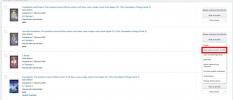Teades, kuidas salvestada Xbox One mängimine on oskus, mis peaks olema igal mängijal, eriti kuna mängu tipphetkede jagamisest on saanud tänapäevaste videomängude maastiku lahutamatu osa. Õnneks muudab uusima põlvkonna konsoolid lihtsamaks kui kunagi varem kaadrite jäädvustamist ja edastamist isegi ilma spetsiaalsete seadmeteta, nagu kallid pildistamiskaardid. Kas valmistute põnevaks matšiks? Halo Infinite? Või äkki valmistute oma viimases RPG-s raske bossiga silmitsi seisma? Mõlemal juhul soovite teada, kuidas hetke jäädvustada, ja me näitame teile, kuidas seda teha.
Sisu
- Kuidas salvestada Xbox One'i mängu
- Kuidas vaadata ja eksportida oma mänguklippe
- Jagage klippe Xboxi mobiilirakendusest
Soovitatavad videod
Lihtne
5 minutit
Iga Xboxi kontroller
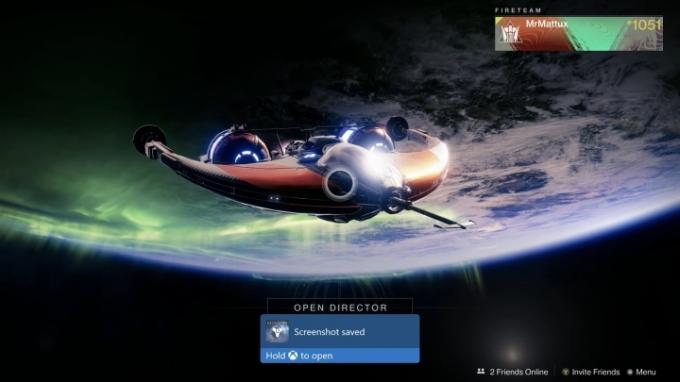
Kuidas salvestada Xbox One'i mängu
Te ei tea alati, millal teie parimad mänguhetked juhtuvad, nii et Xbox One kasutab käepärast puhver, mis salvestab mängu viimased 10 minutit, andes teile palju võimalusi mõne jäädvustamiseks vinge mängusisesed hetked.
Xbox One'i liides võimaldab teil siiski jäädvustada ainult mängusiseseid kaadreid. Kui teil on vaja menüüd salvestada, peate ikkagi kasutama välist püüdmiskaart.
Samm 1: Kui soovite jagada lahedat hetke, mida just mängu mängides kogesite, vajutage lihtsalt Xboxi nuppu kontrolleri ülaosas keskel. See avab juhendi. Ekraani allservast leiate mõned valikud, sealhulgas jäädvustamiseks ja jagamiseks mõeldud menüü. See võimaldab teil teha ekraanipilti, salvestada kaadreid ja reguleerida jäädvustamisvalikuid.
2. samm: Kui soovite ekraanipilti teha, on suurem osa tööst juba tehtud. Hetkel, kui vajutate oma Xboxi nuppu kontroller, navigeerige lehele Jäädvusta ja jaga menüü ja seejärel valige Jäädvustage ekraanipilt ekraanil oleva pildi salvestamiseks.

3. samm: Kui soovite jagada hiljutist mängu, vajutage lihtsalt nuppu Salvestage, mis juhtus ja teie Xbox One haarab automaatselt viimased 30 sekundit puhvrisse salvestatud materjali. See on klipi vaikeaeg, millest piisab enamiku mängude tipphetkede jaoks, eriti sellisteks hetkedeks nagu dramaatiline tagasituleku kombineeritud lõpetaja teie viimases mängus tänavavõitleja vaste.
4. samm: Kui aga soovite juurde pääseda rohkemale filmile kui viimase 30 sekundi jooksul, vajutage nuppu Jäädvustuse sätted valik alates Jäädvusta ja jaga menüü. Siin saate reguleerida hiljutist salvestusaega kuni 1 minutini.

5. samm: Xboxi toe kohaselt saate Xbox One'is korraga salvestada kuni 10 minutit mängu sisemälu, olenevalt kaadri eraldusvõimest ja kõvakettal saadaolevast ruumist sõita. Ühendades välise kõvaketas, saate pidevalt salvestamise aega kuni tunni võrra pikendada.
Klippide salvestamise asukoha või nende salvestamise eraldusvõime muutmiseks avage juhend ja valige Jäädvusta ja jaga. Seejärel kerige alla kuni Jäädvustuse sätted. Teile antakse mõned valikud pealkirjaga veerus Jäädvusta. Päris allosas saate valida jäädvustamiskohtade muutmise. Selles menüüs on ekraanil loetletud üksikasjalikumad seaded, sealhulgas mitu erinevat eraldusvõime valikut (720p on üks neist).
Xbox One X-is saime salvestada kuni 5 minutit, valides vaikimisi 1080p asemel 720p eraldusvõime, mille ülempiir on 2 minutit. See ekraan võimaldab teil ka jäädvustada 4K sisse HDR, kuid selle eraldusvõimega lubatud klipi lühendatud pikkus muudab selle mängu jagamiseks vähem ideaalseks võimaluseks.

Kuidas vaadata ja eksportida oma mänguklippe
Jäädvustuse vaatamiseks kohe pärast salvestamist hoidke all Xboxi nuppu, kui sinine märguanne kinnitab, et salvestis on salvestatud.
Samm 1: Sellel ülekattel saate vaadata oma uut klippi, laadida selle Xbox Live'i või Microsoft OneDrive'i (kui kumbki on seadistatud ja lingitud teie Xboxi kontoga), kustutage klipp või minge kogu salvestatud mängu haldamiseks. Valimine Muuda saadab teid Microsofti tasuta rakendusse Upload Studio või selle poes olevasse kirjesse, kui te pole seda alla laadinud.
2. samm: Mängulõikude vaatamiseks igal ajal vajutage juhendi kuvamiseks Xboxi nuppu. Kerige paremale, kuni olete tagasi Jäädvusta ja jaga menüü. Selles menüüs on a Viimased jäädvustused võimalus salvestatud mänguhetkede valimiseks ja vaatamiseks. Sellel ekraanil näete kronoloogilist loendit kõigist hiljuti jäädvustatud mängudest.
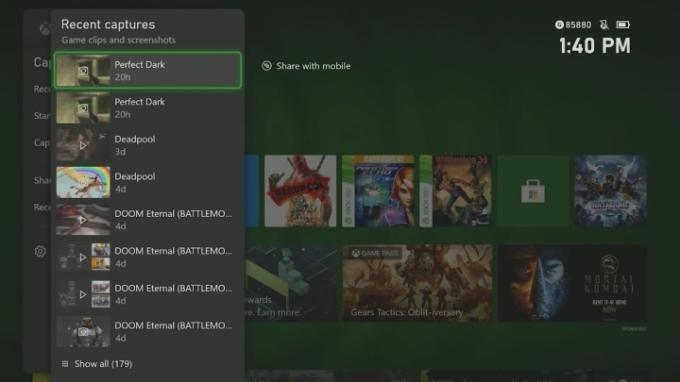
3. samm: Klippide haldamise alternatiiviks on valida Näita kõike ekraani allservas. Siin saate hõlpsasti valida, kas soovite klippe eemaldada, kategoriseerida ja kopeerida oma tegevuste voogu, Xboxi klubidesse, Twitteri lehele või OneDrive'i kontole.
Jagage klippe Xboxi mobiilirakendusest
Xboxi mobiilirakenduste arendajad andsid 2019. aastal välja värskenduse, mis parandab jagamisprotsessi. See täiendus võimaldab teil teha rohkem kui lihtsalt mängu salvestada. Samuti võimaldab see kasutajatel jagada oma mängusalvestusi oma sotsiaalmeedia lehtedel, et näha oma sõpru ja jälgijaid. Samuti saate salvestada oma salvestused nutitelefoni fotodele. Kuni teie Xbox One on Internetiga ühendatud, laadib see pildid automaatselt pilve ja pääsete neile juurde mobiilirakendusest.
Samm 1: Selle saavutamiseks peate järgima vaid mõnda lihtsat juhist. Alustuseks avage oma Xboxi rakendus ja vaadake oma jäädvustusi, puudutades oma profiilipildi allservas vasakul olevat "raamatute" ikooni.
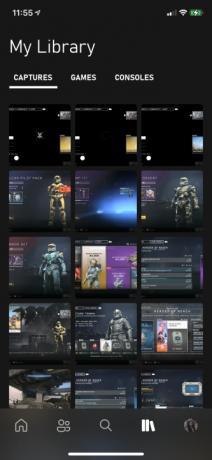
2. samm: Järgmisena valige pilt ja siis näete a Jaga valik allosas. Kui vajutate seda, näete hüpikakna hunnikut võrke. Saate valida, millist sotsiaalmeedia platvormi soovite, olgu see siis Facebook või Twitter.
3. samm: Xboxi mobiilirakendus võimaldab kasutajatel oma fotosid täpselt samamoodi salvestada. Kui teil juhtub seda proovides probleeme tekkima, soovitame värskendada oma seadme privaatsusseadeid. See on ülioluline, kui kasutate uusimaid tarkvaravärskendusi.
Toimetajate soovitused
- Parimad tulevased Xbox Series X mängud: 2023 ja hiljem
- Kuidas Xbox Series X/S teavitusi välja lülitada
- Microsoft võitis FTC-d. Siin on vastuoluline kohtuotsus Xboxi jaoks
- Microsoft võitis FTC juhtumi, eemaldades Xboxi suurima Activision Blizzardi omandamise takistuse
- Proovige neid kahte indie-suurust mängu, enne kui nad järgmisel nädalal Xbox Game Passist lahkuvad
Uuenda oma elustiiliDigitaalsed suundumused aitavad lugejatel hoida silma peal kiirel tehnikamaailmal kõigi viimaste uudiste, lõbusate tooteülevaadete, sisukate juhtkirjade ja ainulaadsete lühiülevaadetega.